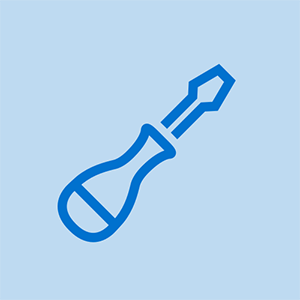Studentbidrag Wiki
Et fantastisk team av studenter fra utdanningsprogrammet vårt laget denne wiki.
Nettbrettet slås ikke på
Nettbrettet slås ikke på når du holder inne av / på-knappen
Hold av / på-knappen
Start med å sørge for at du holder av / på-knappen nede i stedet for bare å trykke på den.
Tilbakestill nettbrettet
Prøv å tilbakestille nettbrettet ved å forsiktig sette inn en binders eller andre små gjenstander i tilbakestillingshullet på baksiden av nettbrettet mens du samtidig holder av / på-knappen i omtrent 10 sekunder.
Nettbrett ikke ladet
Hvis tilbakestilling av nettbrettet ikke fungerer, kan du prøve å lade nettbrettet. La nettbrettet lade seg over natten eller til det er ladet. Prøv å slå enheten på igjen. Ikke la batteriet tømmes under 40% i fremtiden.
ipod touch 5. generasjons hjemmeknapp fast
Vis utgave
Sjekk om nettbrettet lager noen lyd. Hvis bordet lager lyd, er det slått på, men har et problem med skjermvisningen.
Defekt hovedkort
Hvis ingen av disse problemene løser problemet, kan hovedkortet være feil og må byttes ut. For å erstatte hovedkortet, se på vårt guide til utskifting av hovedkort .
Batteriet lades ikke
Nettbrettet er koblet til, men lades ikke
Kontroller laderforbindelsen
Hvis batteriet ikke lades, kan det hende at laderkabelen ikke er ordentlig koblet til nettbrettet eller til stikkontakten. Koble kabelen fra nettbrettet og koble den til igjen, trekk deretter laderen ut av stikkontakten og koble den til igjen.
Defekt stikkontakt
Hvis batteriet fremdeles ikke lades når det er koblet til, kan du prøve å koble det til et annet stikkontakt fordi stikkontakten som brukes kan være dårlig.
Defekt lader
Hvis ingen av forslagene ovenfor løser problemene, må du kontrollere at laderen ikke er feil. Hvis du har en annen lader, kan du prøve å bruke den. Hvis ikke, må du kanskje skifte ut laderen.
Defekt batteri
Hvis enheten fremdeles ikke vil lade, er sannsynligvis batteriet feil. Du må skifte ut batteriet i dette tilfellet. Hvis du er interessert i å fikse enheten, sjekk ut vår
guide for utskifting av batteri .
Nettbrettet kobles ikke til Wi-Fi
Nettbrettet kobles ikke til wi-fi når nettverket og passordet er angitt
Sjekk Wi-Fi-tilkobling
Hvis nettbrettet ikke kobles til wi-fi, går du først til innstillingene og sørger for at wi-fi er slått på. Hvis den er slått på, må du kontrollere at du har angitt riktig nettverksnavn og tilhørende passord.
Tilbakestill nettbrettet
Hvis Wi-Fi er slått på og du skriver inn nettverket og passordet riktig, og nettbrettet fortsatt ikke vil koble til Wi-Fi, kan du prøve å tilbakestille nettbrettet. Sett forsiktig en binders eller andre små gjenstander i tilbakestillingshullet på baksiden av bordet mens du samtidig holder av / på-knappen i omtrent 10 sekunder.
Tilbakestill ruteren
Hvis du har tilgang til ruteren, kan du prøve å koble fra ruteren i 1 minutt og deretter koble den til igjen. Prøv deretter å koble til Wi-Fi.
Nettbrettet vil ikke produsere noe lyd
Det kommer ingen lyd fra nettbrettet eller gjennom hodetelefoner som er koblet til nettbrettet
Kontroller volumnivået
Hvis nettbrettet ikke gir noen lyd, kan du starte med å skru volumet opp ved å trykke på volum opp-knappen på siden av nettbrettet.
Defekte hodetelefoner
Hvis du bruker hodetelefoner, trekker du ut hodetelefonene og kobler til et annet sett med hodetelefoner. Hvis det nye settet fungerer, skyldtes problemet defekte hodetelefoner.
Defekt hodetelefonkontakt
Hvis flere hodetelefoner ikke produserer lyd, trekker du ut hodetelefonene og ser om nettbrettet vil produsere noen lyd når hodetelefonene ikke brukes. Hvis det produseres lyd, er hodetelefonkontakten trolig feil og bør byttes ut.
Defekte høyttalere
Hvis det ikke kan produseres lyd fra nettbrettet etter å ha prøvd de foregående forslagene, er høyttaleren i nettbrettet feil og bør byttes ut. For å bytte ut høyttaleren, se vår guide for utskifting av høyttaler .
glemt passord
Du har glemt passordet ditt for å låse opp nettbrettet
Fabrikkinnstilling
Advarsel: Hvis du foretar en tilbakestilling av fabrikken, vil alt på enheten din som ikke er lagret på google, gå tapt.
Hvis du har glemt passordet for å låse opp nettbrettet, må du utføre en tilbakestilling av fabrikken ved å følge disse trinnene:
1) Slå av enheten.
2) Hold av / på-knappen og volumknappen (opp og ned) samtidig til skjermen slås på.
3) Nettbrettet viser koreansk / kinesisk skrift.
4) Bla ned til det sjette alternativet ved hjelp av volum ned-knappen.
5) Trykk på strømknappen for å velge det sjette alternativet for å starte tilbakestillingen av fabrikken.
6) Deretter blir du sendt til oppstartsprosessen som om du nettopp hadde slått på nettbrettet for første gang. Hvis du hadde lagret innstillingene dine i en Google-konto, bør kontaktene og applikasjonene dine lastes ned.